Introduzione
Apache Maven è uno strumento di gestione dei progetti per lo sviluppo di applicazioni Java progettato per fornire uno stato completo e di facile lettura di un progetto.
Incorpora anche un approccio POM (Project Object Model), il che significa che utilizza librerie e plug-in software standardizzati. Queste funzionalità aiutano a creare un ambiente di sviluppo standard per più team.
Questo tutorial ti guiderà attraverso installazione di Apache Maven su CentOS 7.
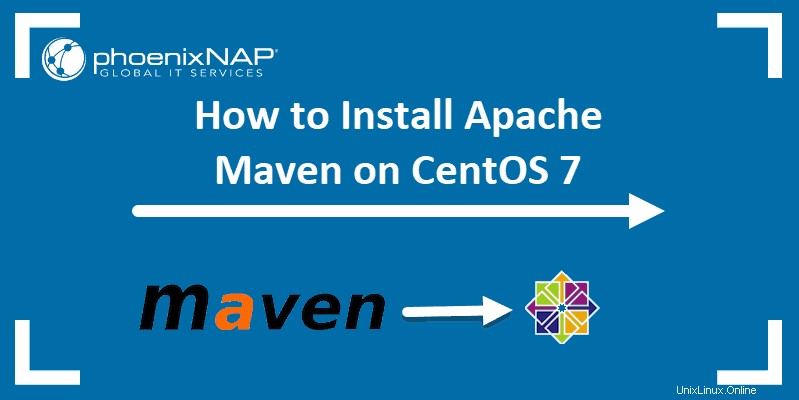
Prerequisiti
- Un sistema che esegue CentOS 7
- Accesso a un account utente con sudo o privilegi di root
- Accesso a una finestra di terminale/riga di comando (Ctrl-Alt-F2)
- Il gnam gestore di pacchetti, incluso per impostazione predefinita
- (Facoltativo) Il wget utilità software
Opzione 1:installa Apache Maven su CentOS con Yum
1. Aprire una finestra del terminale e immettere quanto segue:
sudo yum install mavenConferma l'installazione e consenti il completamento del processo. Ora Maven dovrebbe essere installato sul tuo sistema.
2. Verifica l'installazione controllando la versione Maven:
mvn ––version
Il seguente output conferma l'avvenuta installazione:
Opzione 2:installa l'ultima versione di Maven
A volte la versione del software nei repository predefiniti è precedente all'ultima versione stabile degli sviluppatori. Questa sezione ti guiderà attraverso l' installazione manuale di Apache Maven su CentOS .
Fase 1:installa Java Development Kit
Apache Maven richiede Java Development Kit. Questa guida utilizza il pacchetto software OpenJDK.
1. In una finestra del terminale, immettere quanto segue:
sudo yum install java-1.8.0-openjdk-develConsenti il completamento del processo.
2. Verifica l'installazione controllando la versione Java:
java –version
Passaggio 2:scarica Apache Maven per CentOS
Scarica il file sorgente Maven in /tmp directory con il comando:
sudo wget http://mirrors.ibiblio.org/apache/maven/maven-3/3.6.0/binaries/apache-maven-3.6.0-bin.tar.gz –P /tmp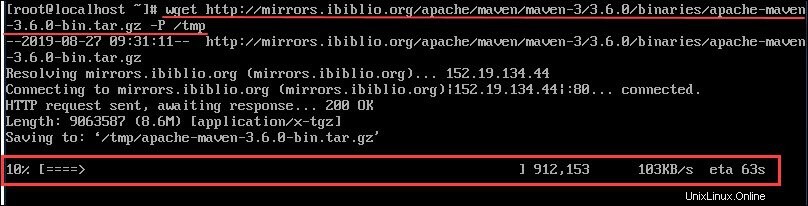
Se ricevi un messaggio di errore "comando non trovato", potresti non avere il wget Software. Installalo inserendo:
sudo yum install wgetEstrai il .tar.gz archivio:
sudo tar xf /tmp/apache-maven-2.6.0-bin.tar.gz –C /opt(Facoltativo) Crea un collegamento simbolico inserendo:
sudo ln –s /opt/apache-maven-3.6.0 /opt/mavenQuesto passaggio preserva la directory estratta ma ti consente di utilizzare /opt/maven come collegamento a quella directory.
Fase 3:Configura l'ambiente
Apache Maven funziona da un file di configurazione, /etc/profile.d/maven.sh .
1. Creare e modificare il file di configurazione immettendo:
sudo vi /etc/profile.d/maven.sh2. Immettere le seguenti righe:
# Apache Maven Environmental Variables
# MAVEN_HOME for Maven 1 - M2_HOME for Maven 2
export JAVA_HOME=/usr/lib/jvm/jre-openjdk
export M2_HOME=/opt/maven
export MAVEN_HOME=/opt/maven
export PATH=${M2_HOME}/bin:${PATH}Salva il file ed esci.

3. Modifica i permessi del file con il comando chmod inserendo quanto segue:
sudo chmod +x /etc/profile.d/maven.sh4. Quindi caricare il file con il comando:
source /etc/profile.d/maven.sh
Fase 4:verifica l'installazione di Apache Maven
Per verificare l'installazione di Apache Maven, utilizzare il comando:
mvn ––versionIl sistema dovrebbe visualizzare Apache Maven 3.6.0 e Maven Home:/opt/maven .
Utilizzo di Apache Maven
Maven è stato inizialmente progettato per progetti Java. Tuttavia, può essere utilizzato anche per creare e gestire altri linguaggi di programmazione, come Ruby e C#.
Uno dei modi in cui funziona Maven è attraverso l'uso di plugin. Maven può scaricare librerie e plugin da un repository centrale e memorizzare nella cache una versione locale. La maggior parte dei plugin sono scritti per supportare Java. Se hai intenzione di utilizzare Maven per gestire un altro linguaggio di programmazione, potresti dover scrivere i tuoi plugin per quel linguaggio.